ps怎么提高像素而且变得清晰
1、打开ps软件,再打开需要提高清晰度的图片。

2、复制背景图层,将图层混合模式设置为滤色。

3、点击图像模式,将rgb模式更改为lab模式。
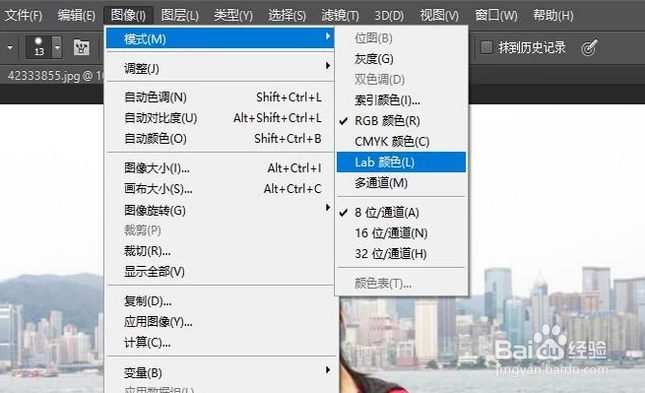
4、切换到通道,按住ctrl键点击明度通道,获得选区。
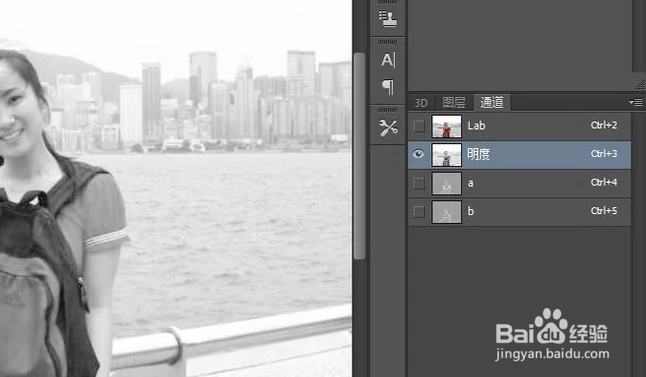
5、点击选择中的反向命令。
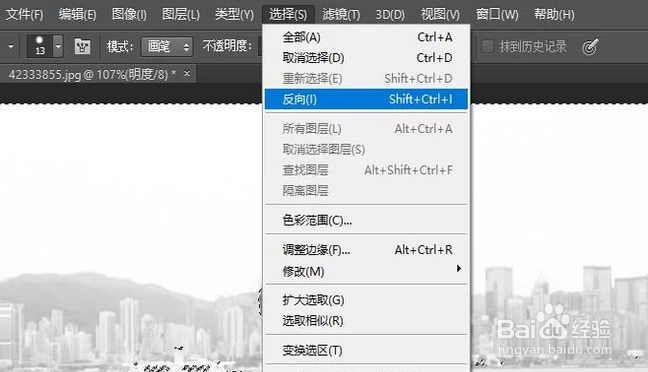
6、点击滤镜中的usm锐化命令。
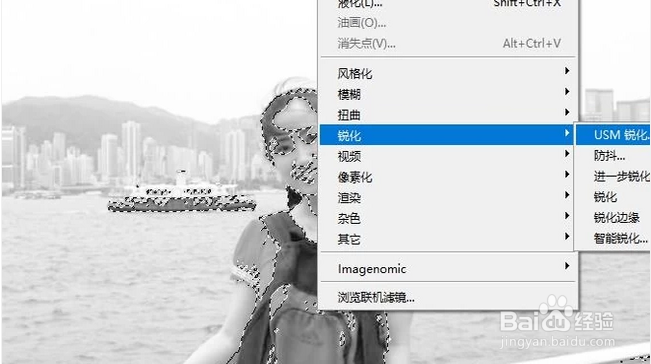
7、将锐化数量设置为500%,半径设置为1,阈值设置为2。
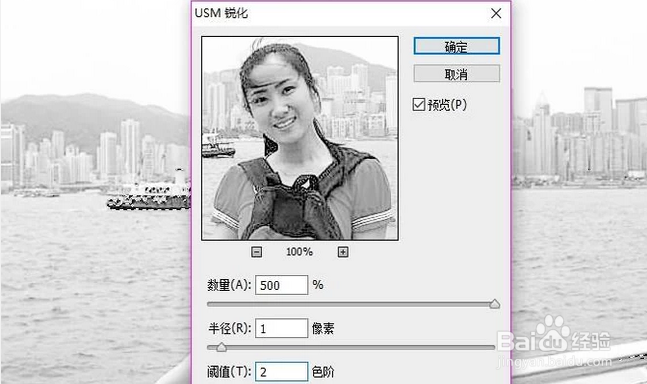
8、去掉选区后,再次执行usm锐化命令,将锐化数量设置为55%,半径设置为11,阈值设置为2。
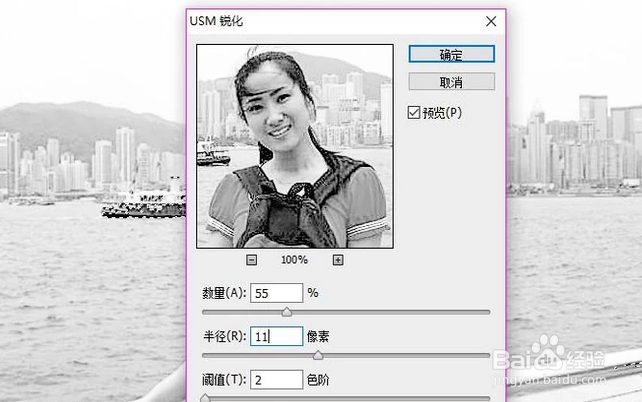
9、使用明度通道将照片变清晰就做好了。

声明:本网站引用、摘录或转载内容仅供网站访问者交流或参考,不代表本站立场,如存在版权或非法内容,请联系站长删除,联系邮箱:site.kefu@qq.com。
阅读量:164
阅读量:193
阅读量:61
阅读量:73
阅读量:46